COM口采集三菱 PLC FX3U 的配置
4个COM口的配置内容一样,COM1固定为RS232,COM2、COM3和COM4是RS232/RS485可选串口(默认为RS485)。因 三菱 PLC FX3U 的COM是RS485接口,则选择以COM3连接为例说明COM口采集配置操作。 三菱 PLC FX3U 的RS485接口 DB9的3和8为信号脚,3脚接COM2 RS485 A,8脚接COM2 RS485 B
COM口的配置
双击“COM3”,弹出COM属性配置框。(2)模式选择:采集。(3)因是采集 三菱 PLC FX3U设备,故设备品牌选择:三菱,设备型号选择: 三菱 PLC FX3U 。(4)波特率、停止位、数据位、校验位与三菱的RS485口配置保持一致。三菱默认波特率:9600,停止位:1,数据位:8,校验位:Even。(5)点击“确定”。

工业智能网关BL110 采集 三菱 PLC FX3U 接入OPC UA云平台
注:点击“写入配置”网关设备将自动重启,重启后COM口的配置才会生效。
添加COM口设备 三菱 PLC FX3U
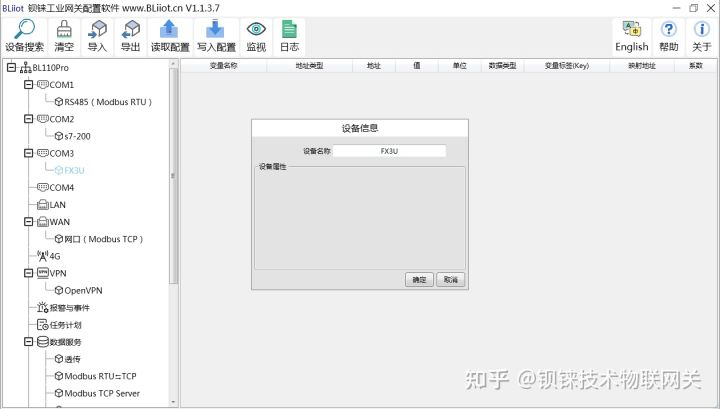
工业智能网关BL110 采集 三菱 PLC FX3U 接入OPC UA云平台
(1)点击“COM3”,点击鼠标右键,点击“添加”,弹出设备配置框。(2)设备名称任意填写,如: 三菱 PLC FX3U 。(3)设备属性项根据COM口选择不同的协议既是选择不同的设备品牌,采集不同的设备,会显示不同的配置项,空白表示没有配置项要填写。(4)点击“确定”,添加 三菱 PLC FX3U 设备。
注:点击确定后会在COM3下显示添加的设备见上图显示出来 三菱 PLC FX3U,如果想添加多个设备,重复(1)--(4)步骤即可。
注:点击“写入配置”网关设备将自动重启,重启后添加COM3口的 三菱 PLC FX3U 设备才添加成功。
添加采集 三菱 PLC FX3U 的数据点
本示例采集 三菱 PLC FX3U 的寄存器TS的部分数据配置如下:
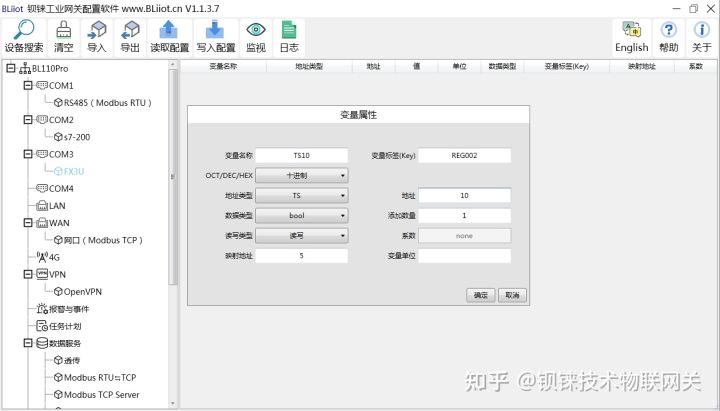
工业智能网关BL110 采集 三菱 PLC FX3U 接入OPC UA云平台
(1)点击“ 三菱 PLC FX3U ”,鼠标光标移动到方框内,鼠标右键,点击“添加”弹出数据点设置框。(2)变量名称:命名数据点的名字,如:采集“TS10”的数据,可以填写为:TS10。(3)变量单位:根据需求任意填写,可以不填写。(4)地址类型:根据采集的PLC的数据点选择。如:要采集“TS10”的数据则选择“TS”。(5)起始地址:采集数据点的寄存器地址,如:采集“TS10”的数据,地址为:10。(6)数据类型:根据选择采集PLC的寄存器的类型选择。(7)添加数量:如果是采集连续地址,同一寄存器可以多个采集。(8)读写类型:从“只读”、“可读可写”中选择。(9)系数:扩大或缩小多少倍上传给平台,根据需求填写。(10)modbus映射地址:填写采集到的数据点存储到BL110网关设备的地址,可以随意填写。映射地址不能重复。范围:0-2000。如:采集“TS10”的映射地址为“10”。(11)数据点的MQTT标识符,可以任意填写。标识符不能重复,如:采集“TS10”数据点的MQTT标识填写为“TS10”。(12)点击“确定”。
注:点击“确定”后数据点会在方框内显示出来见上图,如果想继续添加数据点,在方框鼠标右键,点击“添加”弹出数据点配置框,重复(2)--(12)步骤。
注:点击“写入配置”网关将自动重启,重启后采集 三菱 PLC FX3U 的数据点才生效。
接入OPC UA 云平台的步骤如下:
WAN和LAN的IP地址要点击“WAN”、“LAN”查看。
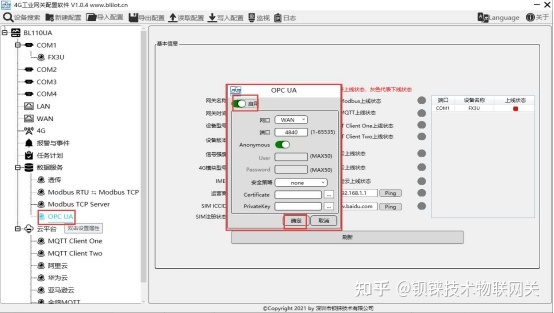
工业智能网关BL110 采集 三菱 PLC FX3U 接入OPC UA云平台
| OPC UA的配置 | |
| 功能 | 说明 |
| 启用 | 是否启用OPC UA,默认关闭,点击按钮启用。灰色表示:不启用,绿色表示:启用。 |
| 网口 | 从“WAN”、“LAN”中选择。 |
| 端口 | 填写服务器端口,端口必须要填写。 |
| Anonymous | 是否开启用户名和密码登录,默认不启用,绿色表示不启用,灰色表示启用。 |
| User | 填写用户名 |
| Password | 用户密码 |
| 安全策略 | 加密策略,从“none”、“basic256”、“basic128rsa15”、“basic256sha256”中选择。 |
| Certificate | OPC UA证书,选择文件上传。 |
| PrivateKey | OPC UA 密钥,选择文件上传。 |
| 确定 | 确定OPC UA的配置 |
| 取消 | 取消OPC UA的配置 |
OPC UA Client数据点是直接从网关提取自动生成,可以不需要填写。
-
网关
+关注
关注
9文章
4622浏览量
51588 -
网关终端
+关注
关注
0文章
83浏览量
6152 -
工业网关
+关注
关注
0文章
426浏览量
11619
发布评论请先 登录
相关推荐
三菱PLC数据 转 opc ua项目案例
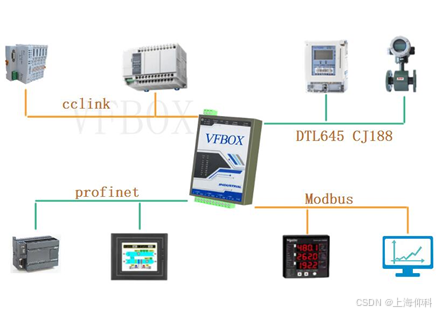
PLC转MQTT 、OPC UA网关:一站式工业数据上传云平台解决方案

OPC UA网关实现低成本的PLC接入OPC UA方案
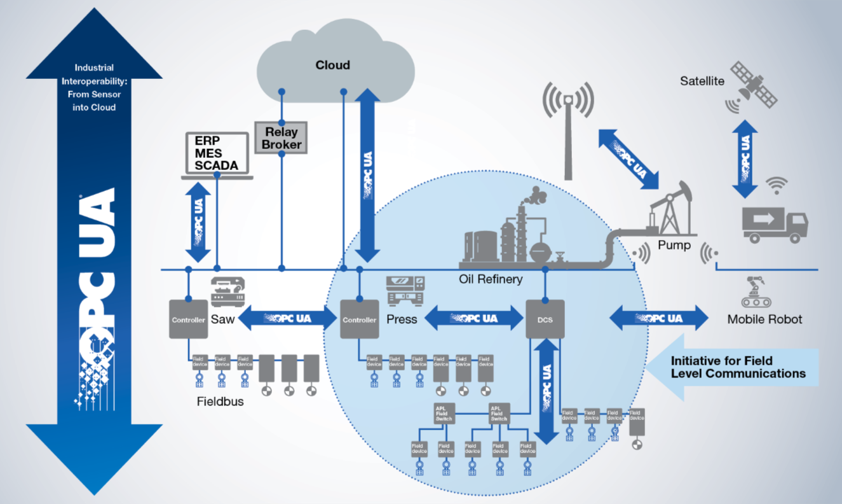




 工业智能网关BL110应用之26:实现三菱 PLC FX3U 接入OPC UA云平台
工业智能网关BL110应用之26:实现三菱 PLC FX3U 接入OPC UA云平台















评论